設定が難しい場合は、無料で設定代行サービスも行っていますので、遠慮なく公式ラインまでご連絡ください!
三日月の場合はファイルとは別に「experts.ini」のファイルも入れる必要があります。
※ファイルを入れたら一度MT4を再起動してください。
再起動する際に、インストールしたファイルがどこにあるか分からない場合は「こちら」をご覧ください。

再起動したらチャートを全て閉じてください。
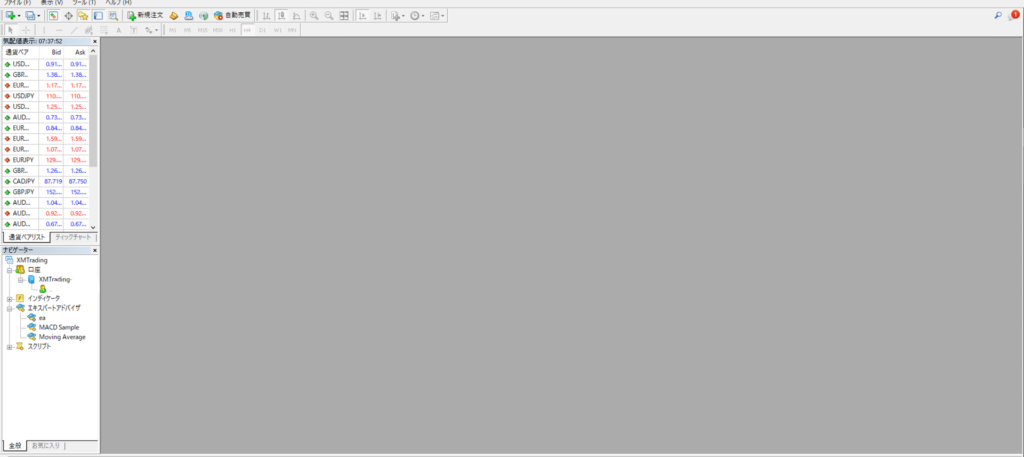
左上の通貨ペアをどこでも良いので右クリックして「すべて表示」をクリックしてください。

「GOLDmicro」を探して右クリックして「チャートを表示」をクリックしてください。
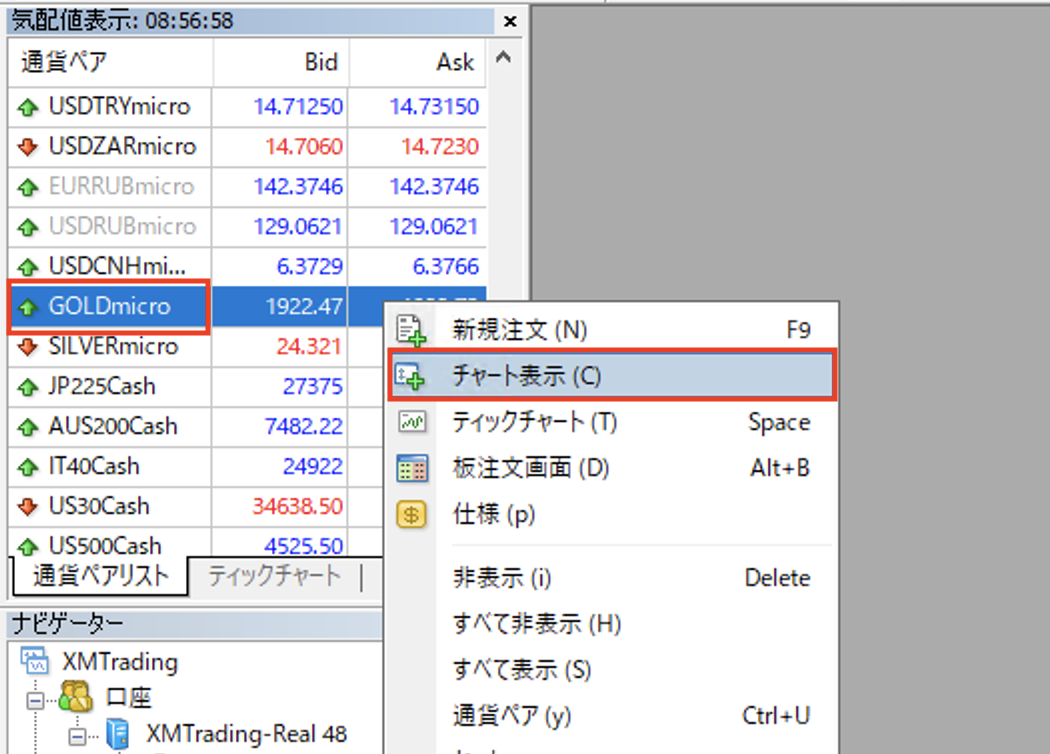
チャートを右クリックして「時間足設定」「5分足」をクリックしてください。
チャートの左上がGOLDmicro,M5となったことを確認してください。

「Mikazuki-Long-Micro」をチャートにドラックアンドドロップしてください。(スタンダードはMikazuki-Long-Standardです)
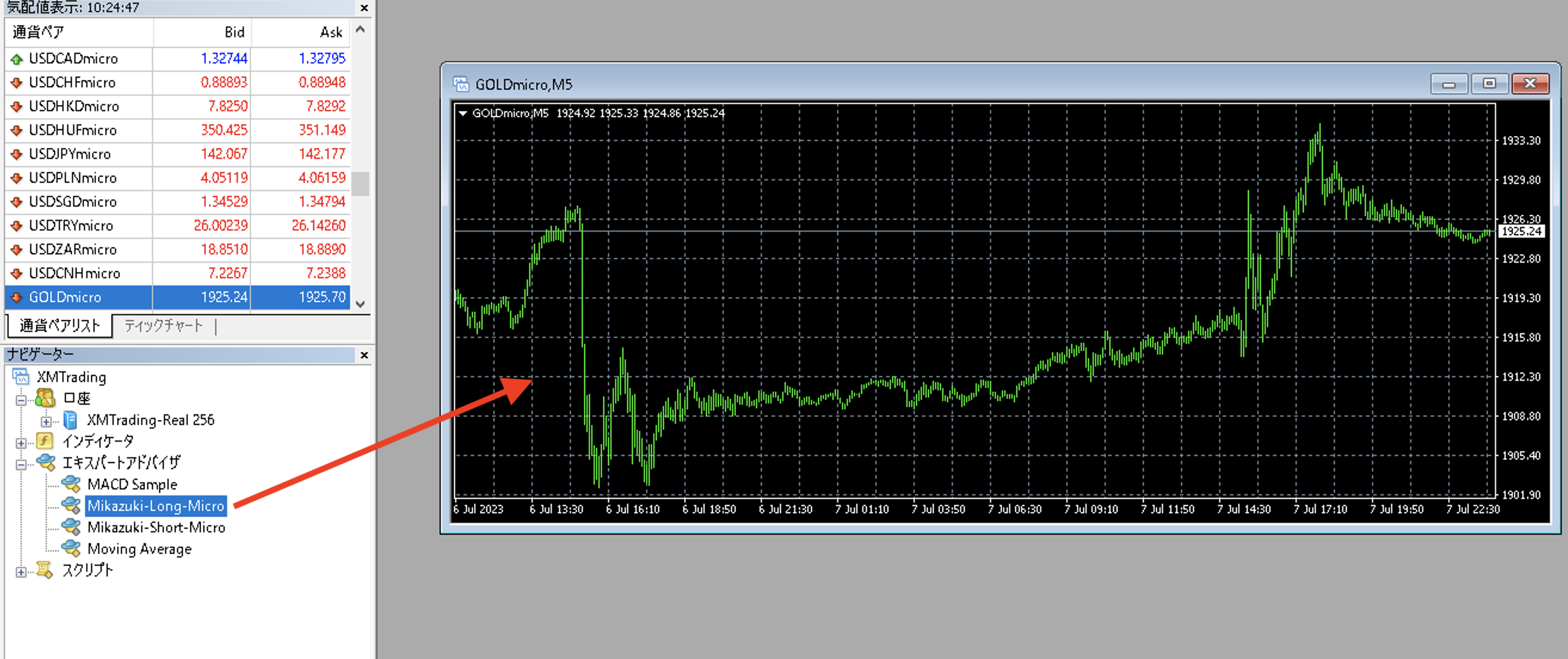
「全般」タグのポジションを「Only Long」にして、「自動売買を許可する」「DLLの使用を許可する」にチェックを入れてください。
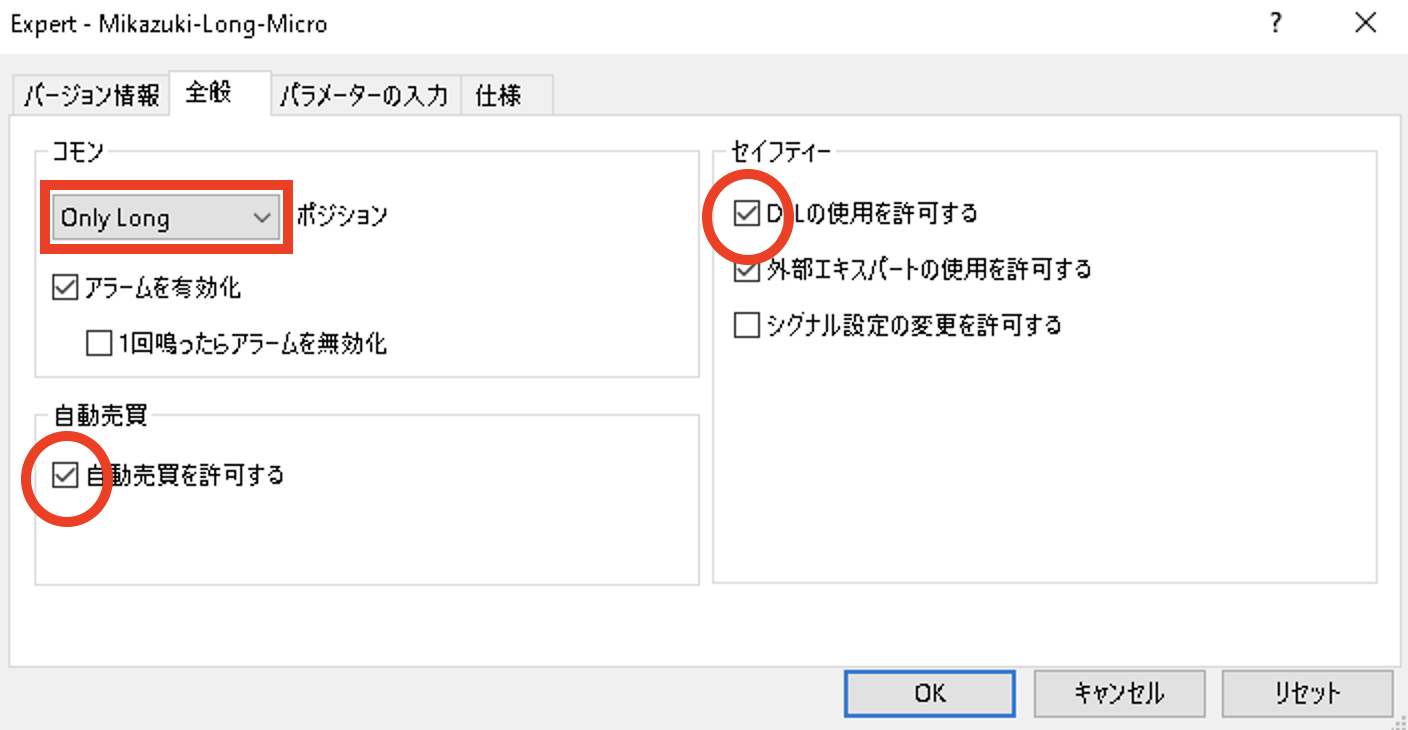
「パラメーターの入力」タブをクリックして、「ロット」を変更してください。
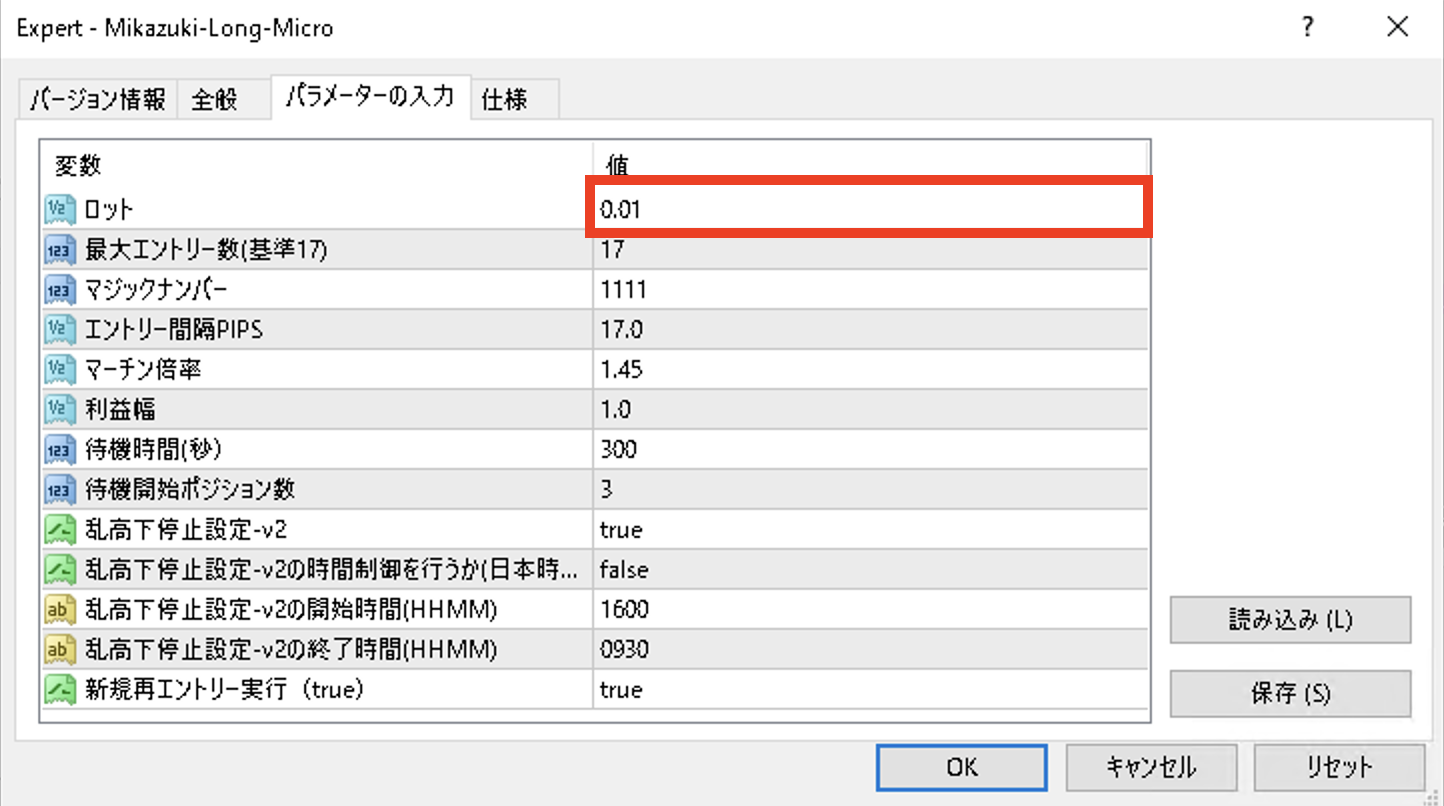
パラメーターの説明
【パラメータ要注意事項】
『待機時間(秒)』というパラメータですが、こちらを0に設定することはできません。
0で設定してしまうとシステム上認識ができず不具合が生じる恐れがありますのでご注意ください。
待機時間を機能させたくない場合は、値を「1」に設定して頂けますと幸いです。
08:02~ パラメータ説明 (概要欄の08:02をクリックでスキップします)
「OK」を押したらチャートの左上に「認証完了!」と表示が出ます。
※「認証失敗」と表示されてしまったら、一度MT4を閉じて再度EAを入れ直してください。
再起動する際に、インストールしたファイルがどこにあるか分からない場合は「こちら」をご覧ください。

次に、もう一つ「MicroGOLD」のチャートを開いて「Mikazuki-Short-Micro」のファイルを設置します。
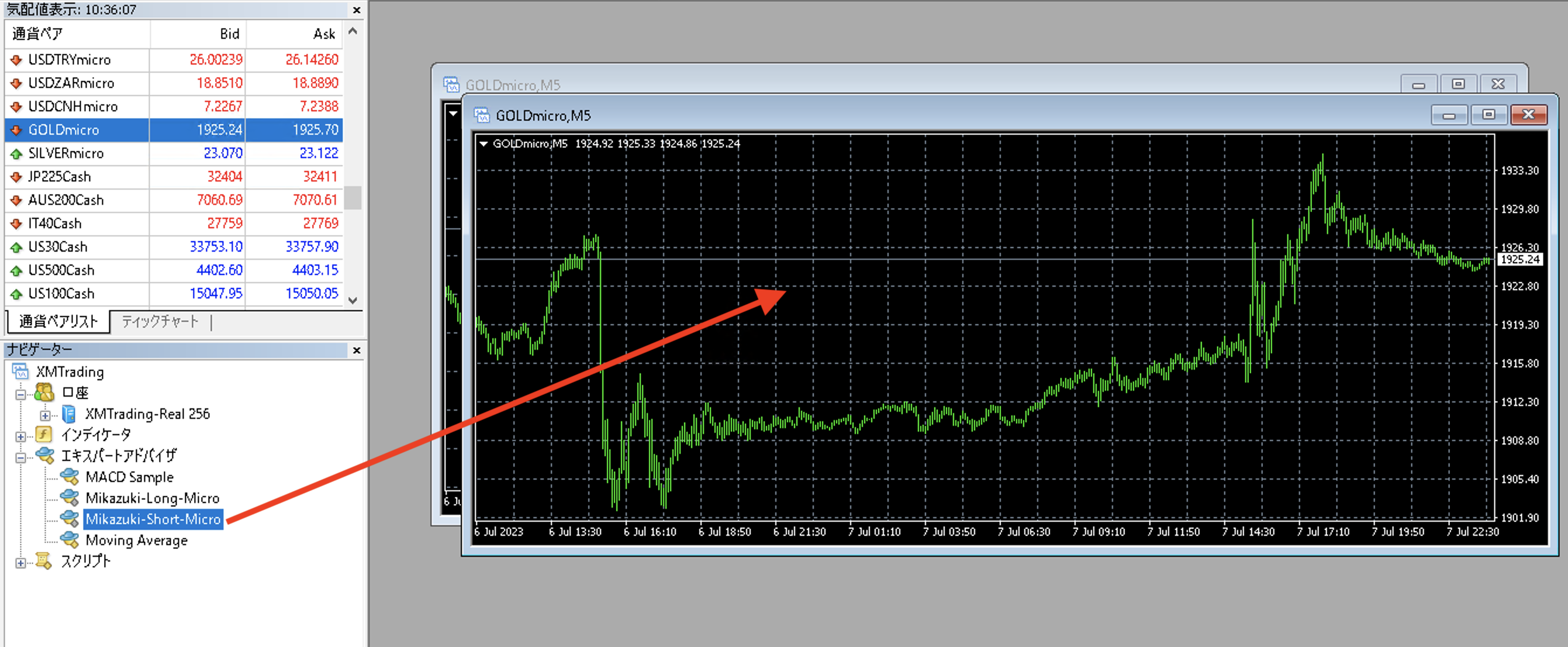
「全般」タグのポジションを「Only Short」にして、「自動売買を許可する」「DLLの使用を許可する」にチェックを入れてください。

※パラメーターはマジックナンバー以外「Long」と「Short」で全て同じにしてください。
※マジックナンバーはデフォルトのままにしてください。

ここまで設定が完了したら、あとは「自動売買」ボタンをクリックしたら稼働します。
自動売買ボタンが緑色になり、チャート右上のニコニコマークになっていたら正常に稼働されています。
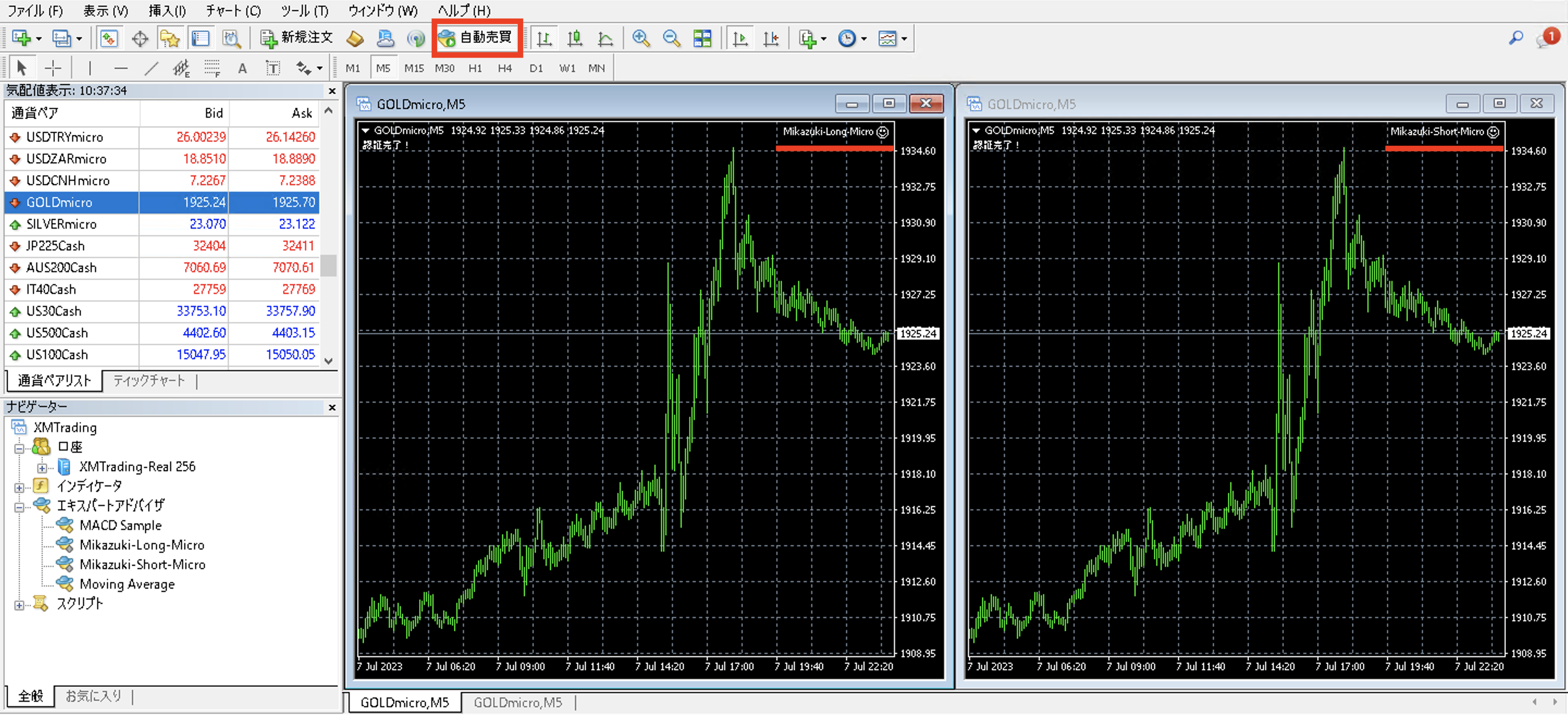
運用の注意事項
・MIkazukiは指標停止がおすすめのEAとなっているため重要指標は停止を推奨します。(重要指標がある時はLINE配信しますので参考にしてください。)
・チャートを閉じたり、MT4を閉じてしまうと自動売買が停止してしまうため、必ず開きっぱなしにしてください。もし閉じてしまったら、再度開いて設定をし直せば稼働が再開されますので、速やかに稼働を再開させるようにお願いします。
・VPSのWindowsは絶対にシャットダウンをせずに、稼働しっぱなしにした状態でリモートデスクトップのアプリを閉じてください。